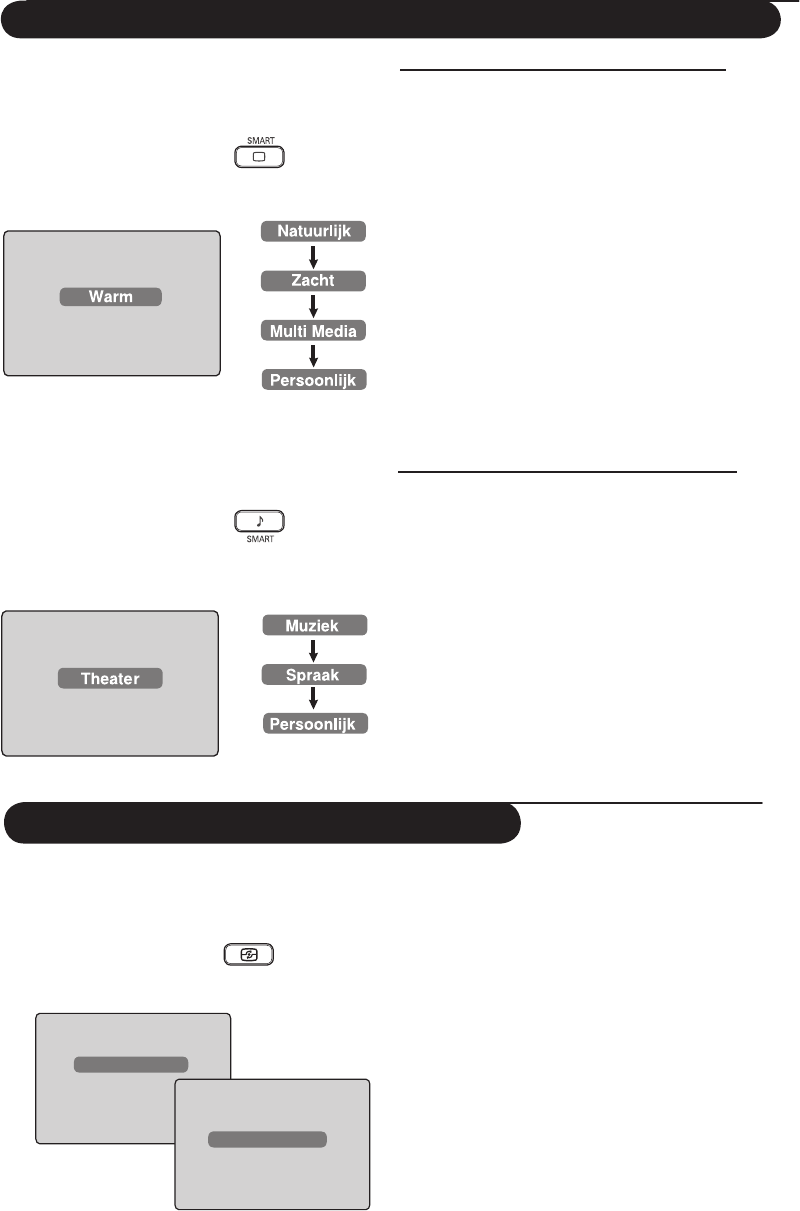-
Onze oude Philips flat tv daar kunnen we de zenders niet ontvangen. We hebben op de camping een coax kabel aansluiting. Wat kunnen we nog meer doen. Gesteld op 21-7-2023 om 15:57
Reageer op deze vraag Misbruik melden -
Hoe zet ik mijn Philips 26 PF7321/12 tv op HDMI 1 zonder afstandbedining Gesteld op 21-6-2019 om 16:18
Reageer op deze vraag Misbruik melden-
Ik had hetzelfde probleem, ik kon echter de afstandbediening van de digicorder (Proximus) universeel maken zodat deze ook op deze tv werkt. Op deze manier is het gelukt. Geantwoord op 4-10-2019 om 19:27
Waardeer dit antwoord (5) Misbruik melden
-
-
ik kan mijn tv niet zonder afstandsbediening niet op hdmi zetten als ik onder de 0 ga staat er alleen maar ext 1 ext 2 ext 3 en dan gaat mijn tv weer naar 99 weet iemand hoe ik em op hdmi 1 of 2 kan zetten?? Gesteld op 22-3-2016 om 20:50
Reageer op deze vraag Misbruik melden-
Hoi.. is het je gelukt? Want ik zit met het zelfde probleem. Groetjes Richard Geantwoord op 19-1-2017 om 16:00
Waardeer dit antwoord (110) Misbruik melden
-
-
Is het jullie gelukt? Zit met zelfde probleem Geantwoord op 6-2-2017 om 18:01
Waardeer dit antwoord (28) Misbruik melden -
Inmiddels al een oplossing? Wij hebben hetzelfde probleem... de afstandsbediening is stuk en we hebben nu een universele, maar we kunnen niet voor de optie HDMI kiezen en op de tv ook niet, of weet iemand hoe dit wel zou kunnen? Geantwoord op 13-2-2017 om 20:04
Waardeer dit antwoord (126) Misbruik melden -
Zelfde probleem hier, nog geen oplossing. Geantwoord op 15-12-2017 om 07:11
Waardeer dit antwoord (24) Misbruik melden -
Heeft iemand ondertussen al een antwoord op deze vraag? Geantwoord op 24-11-2020 om 16:25
Waardeer dit antwoord (12) Misbruik melden -
Nee Philips de naam zegt het al.
Waardeer dit antwoord (4) Misbruik melden
Product Hopeloos Iedere Lamp is Praktisch Stuk.
en het interesseert ze ook niet anders hadden ze al gereageerd.
Geantwoord op 10-6-2021 om 17:48 -
Kun je deze tv aansluiten op draadloos netwerk Gesteld op 31-7-2014 om 22:27
Reageer op deze vraag Misbruik melden-
Dit kan. Heb hem aangesloten op draadloos XS4ALL. Werkt uitstekend Geantwoord op 15-2-2015 om 22:19
Waardeer dit antwoord (7) Misbruik melden
-
-
Je hebt het voor elkaar gekregen maar nu is de vraag hoe? Geantwoord op 16-2-2015 om 08:59
Waardeer dit antwoord (13) Misbruik melden -
Ik krijg nu weer de handleiding maar ik kan daar niets in vinden om deze TV op het draadloss network te zetten. Geantwoord op 16-2-2015 om 09:47
Waardeer dit antwoord (1) Misbruik melden